В этом руководстве я расскажу вам, как быстро активировать режим энергосбережения на новом телефоне Samsung Galaxy S20. Вот как включить и использовать режим энергосбережения Galaxy S20 через панель уведомлений.
Низкий заряд батареи неизбежен среди смартфоны. При этом батарея любого устройства может разрядиться независимо от ее емкости. В зависимости от использования устройство может быстро разрядиться. К счастью, расширенные функции питания уже встроены в большинство, если не во все современные смартфоны. Включив эти функции, вы можете продлить время автономной работы вашего телефона и избавиться от всего, что нужно сделать, прежде чем ваш телефон полностью разрядится.
Galaxy s20 поставляется с аккумулятором емкостью 4000 мАч. . Он явно меньше по сравнению с версией Ultra. Тем не менее, есть способ увеличить эту способность до более чем достаточного количества, чтобы вы прожили обычный день. Читайте дополнительную информацию.
Простые шаги для активации и использования режима энергосбережения Galaxy S20
Необходимое время: 3 минуты
Экономия батареи на Samsung Galaxy S20+ — Как включить режим энергосбережения?
В режиме энергосбережения время работы от аккумулятора увеличивается за счет ограничения доступа к определенным приложениям и службам на вашем устройстве. Это также ограничивает использование ЦП вашего телефона. Следующие шаги демонстрируют более быстрый способ включения и использования режима энергосбережения на новом Samsung Galaxy S20. Вот как это делается.
- Чтобы начать, перейдите на главный экран. Затем смахните вниз от нижней части экрана, чтобы открыть панель уведомлений. Панель уведомлений содержит значки или элементы управления для доступа к основным функциям и системным функциям телефона.

- Коснитесь значка питания в правом верхнем углу справа перед значком настроек. Откроется экран с основными параметрами питания.

- Затем коснитесь значка аварийного режима. Появится всплывающее меню аварийного режима.

- Читать и просмотрите информацию о режиме экстренной помощи, затем нажмите «Включить», чтобы продолжить. На следующем экране вы увидите несколько приложений, которые можно использовать в экстренных случаях.
В этом состоянии ваш телефон уже работает в режиме энергосбережения.
- Чтобы выйти из режима энергосбережения, перейдите в правый верхний угол, затем коснитесь значка быстрого меню, чтобы просмотреть его подпункты. Значок быстрого меню представлен тремя вертикальными точками.

- Затем коснитесь параметра «Отключить аварийный режим». Это отключит режим энергосбережения и снова активирует нормальный режим.

Samsung Galaxy A51 — Режим энергосбережения
Инструменты
- Android 10, One UI 2.0 и выше
Материалы
- Galaxy S20, Galaxy S20 Plus, Galaxy Ultra
В режиме энергосбережения расход заряда батареи ограничен, поскольку многие службы, включая фонарик, отключены. В результате увеличивается срок службы батареи.
В режим энергосбережения также можно попасть через меню настроек. Судя по всему, это более длительный по сравнению с описанными выше действиями.
Чтобы получить доступ к режиму энергосбережения через меню настроек galaxy s20, просто перейдите в Настройки-> Уход за устройством-> Аккумулятор . Оттуда вы увидите различные функции питания, которые вы можете использовать. Чтобы получить доступ и активировать режим энергосбережения, вам нужно будет нажать на Power mode в разделе Управление питанием. затем выберите режим для увеличения срока службы батареи.
Функции энергосбережения, такие как эти s обычно пригодятся, когда на вашем устройстве заканчивается энергопотребление и вы остро нуждаетесь в нем.
Среди доступных вариантов режима энергопотребления – высокая производительность, оптимизация, среднее энергосбережение и максимальное энергосбережение.
По умолчанию ваш телефон настроен на использование оптимизированного режима энергопотребления. Это означает, что в настоящее время применяется рекомендованный баланс производительности и времени автономной работы.
Существует также функция адаптивного энергосбережения, которую можно включить для автоматической установки режима энергопотребления в соответствии с вашими шаблонами использования.
И это охватывает все в этом руководстве. Пожалуйста, оставайтесь в курсе, чтобы получить более подробные руководства, советы и рекомендации, которые помогут вам максимально использовать возможности вашего нового смартфона Samsung galaxy s20.
Вы также можете заглянуть на наш канал YouTube , чтобы просмотреть другие видеоуроки для смартфонов и руководства по устранению неполадок.
ТАКЖЕ ПРОЧИТАЙТЕ: Как добавить и удалить учетную запись Samsung на Galaxy S20
Источник: digitdocom.ru
Оптимизация и увеличение времени работы от батареи
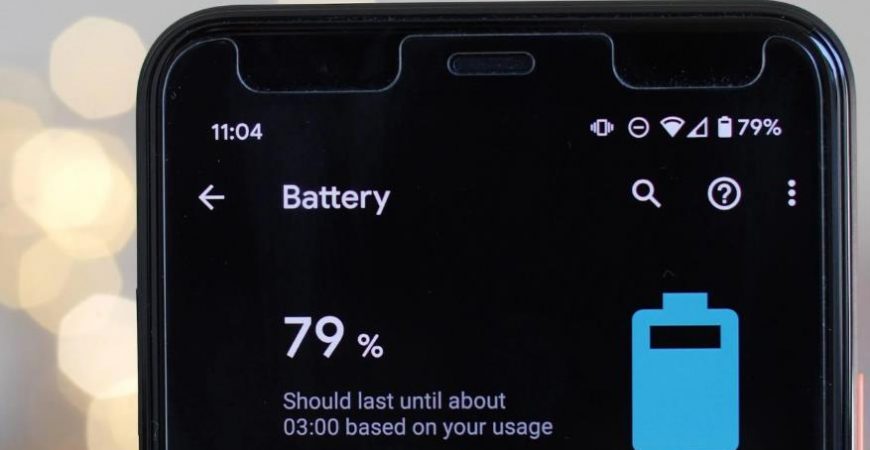
Телефон постоянно тормозит и зависает? Батарея сильно нагревается? Не хватает оперативной памяти, чтобы запустить “тяжелые” игры и приложения? В этой статье вы узнаете, как оптимизировать работу своего смартфона, увеличить срок жизни аккумулятора, очистить память и повысить безопасность.
Автоматическая оптимизация
Для оптимизации работы смартфона Самсунг переходим в Настройки – Оптимизация. Автоматически запускается процесс сканирования, который определяет общее состояние вашего гаджета и предлагает решения для ускорения работы.
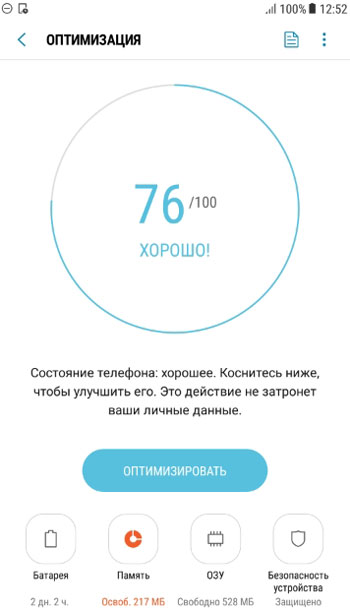
Как видим, состояние телефона хорошее, но не 100%, оптимизируем его. Это действие не затронет ваши личные данные!
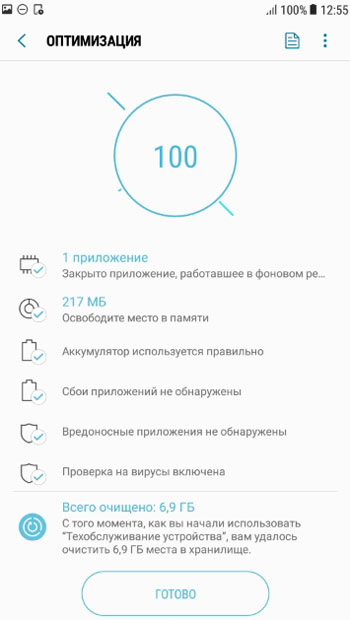
После оптимизации быстродействие телефона улучшилось, память освободилась, проверка на вирусы не выявила угрозы, фоновые приложения закрыты (для освобождения оперативной памяти и скорости работы). Теперь наше устройство готово к работе на все 100%.
Оптимизация батареи
Нажмите на иконку батареи в нижнем левом углу на экране оптимизации (Настройки – Оптимизация – Батарея).
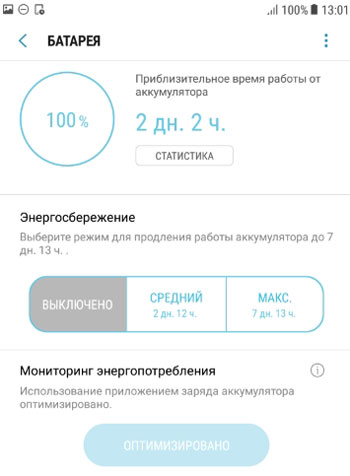
Как видим при заряде 100% телефон проработает 2 дня и 2 часа (при средней нагрузке).
Статистика
Статистика работы от батареи показывает данные об использовании аккумулятора с момента последней полной зарядки телефона. И выставляет прогноз – примерно оставшееся время работы от 1 заряда на основе анализа интенсивности использования телефона за последние 7 дней.
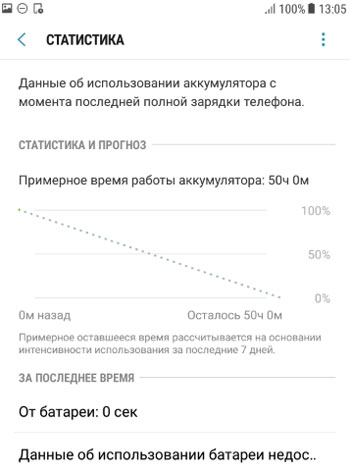
У меня это 50 часов при среднем режиме работы.
Энергосбережение
На телефонах Самсунг предусмотрено 3 варианта работы:
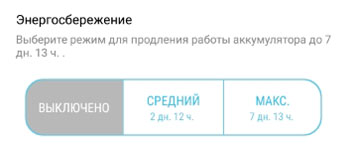
- Без энергосбережения – на полную мощность, заряд батареи вообще не экономится.
- Средний (умеренный) режим энергосбережения. Позволяет увеличить время работы от аккумулятора до 60 часов. Можно уменьшить яркость, ограничить скорость работы ЦП (центрального процессора) и отключить фоновое использование сети (т.е. программы в фоновом режиме не будут получать уведомления и обновления). В моем случае это может прибавить еще 10 часов работы.
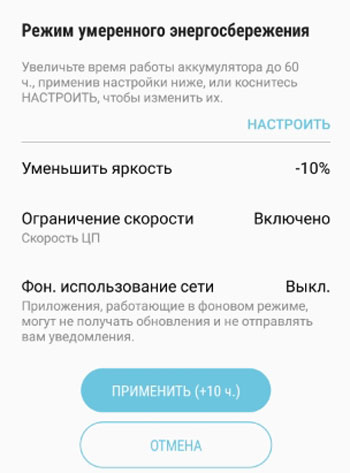
- Максимальный уровень энергосбережения. Позволяет экстремально увеличить время работы от батареи – до 181 часов. В этом случае максимально ограничена скорость ЦП, яркость экрана на минимуме, Wi-Fi и Bluetooth отключены, а программы не используют мобильную передачу данных и не получают уведомления. Отключена анимация и фон.
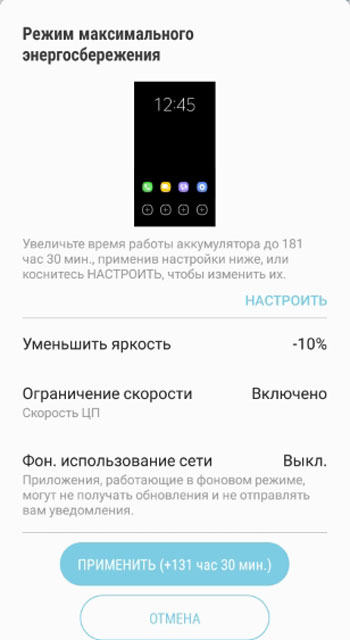
- В моем случае прирост времени работы на Samsung A5 составил 131 час 30 минут.
Мониторинг энергопотребления
Эта функция обнаруживает приложения, потребляющие заряд батареи в фоновом режиме. Срок работы аккумулятора можно увеличить, если вручную или автоматически перевести эти приложения в спящий режим.
В этом случае они могут не получать обновления и не отправлять вам уведомления, но будут пробуждены, когда вы воспользуетесь ими снова.
Запустить мониторинг можно, перейдя в Настройки – Оптимизация – Батарея – Мониторинг энергопотребления.
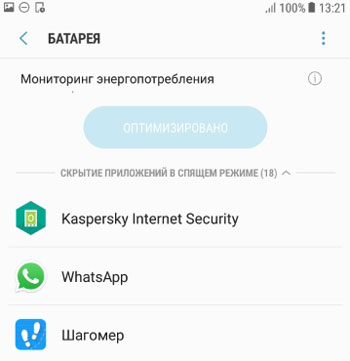
В моем случае в спящем режиме находятся 18 приложений, что существенно экономит мне заряд батареи.
Список исключений
Можно задать приложения, которые не будут рекомендованы для перевода в спящий режим. Они смогут неограниченно использовать заряд аккумулятора, а функция контроля энергосбережения не будет их ограничивать.
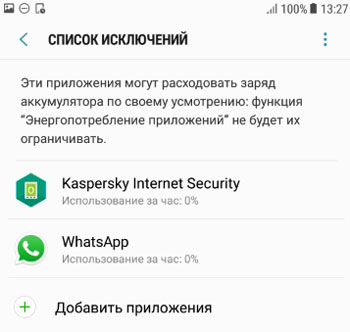
Новичкам не советую здесь что-то менять. Для себя же я выбрал Касперский (повышает безопасность) и мессенджер WhatsApp (быть всегда на связи). Дополнительно можно выбрать Карты Гугл или Maps.Me, если вы часто путешествуете.
Постоянно спящие приложения
Здесь можно выбрать те программы и игры, которые не смогут работать в фоновом режиме. Возможно, они не будут обновляться и отправлять вам уведомления, но обновить всегда можно вручную в Плей Маркет.
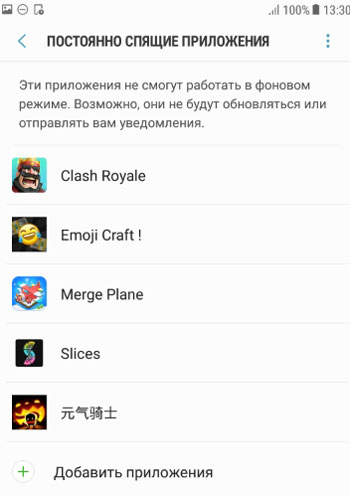
В моем случае это игры. Они и так “съедают” большую часть заряда, так что на них нужно экономить по-максимуму.
Быстрая зарядка
Быстрая зарядка позволяет ускорить зарядку аккумулятора по кабелю. При использовании этой функции телефон может нагреваться – следите за этим. Если эту функцию отключить, смартфон будет заряжаться обычным образом.
Внимание! Для ускоренной зарядки должен быть соответствующий кабель – сила тока минимум 2А. См. информацию на самом кабеле или на адаптере, который вставляете в розетку.
Активировать быструю зарядку можно так: Настройки – Оптимизация – Батарея – Дополнит. настройки (правый верхний угол) – Быстрая зарядка.
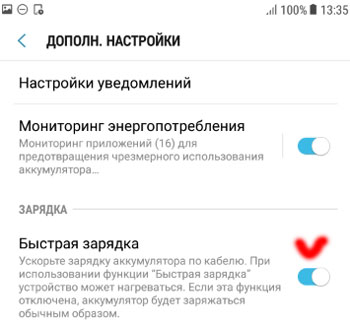
Настройки уведомлений
Здесь можем настроить получение уведомлений от определенных приложений. Переходим в Настройки – Оптимизация – Батарея – Дополнит. настройки (правый верхний угол) – Настройки уведомлений.
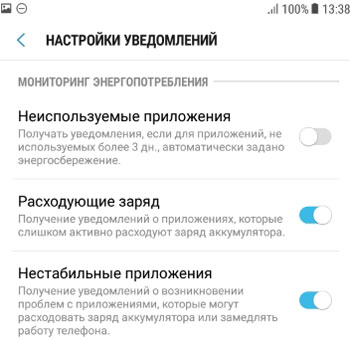
Доступно 3 опции:
- Неиспользуемые приложения. Получать или нет уведомления от программ, которые не использовали более 3 дней.
- Расходующие заряд. Получать или нет уведомления о программах, которые сильно расходуют заряд АКБ.
- Нестабильные приложения. Получать уведомления о возникновении проблем с приложениями, которые могут излишне расходовать заряд и замедлять работу телефона.
- Как повысить производительность и время работы от батареи?
- Увеличение заряда батареи на Android
- Как экономить заряд батареи, режим энергосбережения
- Как сохранить заряд батареи Android
- Как установить заряд батареи в процентах на Андроид?
Источник: v-androide.com
Как включить режим сверхвысокого энергосбережения Galaxy S21



В Galaxy S21 уже имеет довольно хорошее время автономной работы, но вы можете сделать его еще лучше, включив режим Ultra Power Saving Mode. И выпейте немного лишнего сока, оставшегося на вашем смартфоне. Стоит отметить, что в режиме Ultra Power Saving Mode отключается практически все. Так что это не то, что вы собираетесь делать постоянно. Но вместо этого это то, что вы можете использовать, чтобы держать свой телефон включенным, пока не доберетесь до места, где вы можете его зарядить.
Что такое режим сверхвысокого энергосбережения?
Режим сверхвысокого энергосбережения – это способ сохранить Galaxy S21 от смерти, когда вы не рядом с зарядным устройством. Это замедлит работу вашего телефона и отключит некоторые функции вашего телефона. Так что это может длиться как можно дольше. Он также оценит, как долго это продлится, в зависимости от того, что вы выключите. А также в зависимости от вашего использования.
По умолчанию включены три параметра. То есть отключить постоянное отображение, ограничить скорость процессора до 70% и уменьшить яркость на 10%. На самом деле это довольно незначительные вещи, и вы можете даже не заметить разницы. Поскольку Snapdragon 888 5G на скорости 70% по-прежнему довольно быстр.
Четвертый доступный вариант – ограничить приложения и домашний экран. Это может дать вам массу дополнительного времени автономной работы. Просто включи его, на моем Galaxy S21 Ultra, я перешел с 1 дня 2 часа на 3 дня 15 часов. И это было 45%. Так что это самый крайний вариант, который у вас есть.
Честно говоря, если вы заряжаете телефон ночью, вам не нужно его использовать, но неплохо иметь его, когда это необходимо.
Как включить режим сверхвысокого энергосбережения Galaxy S21

Чтобы включить режим сверхэнергосбережения на Galaxy S21, зайдите в настройки. Затем отправляйтесь в «Аккумулятор и уход за устройством».
 Теперь нажмите на «Батарея».
Теперь нажмите на «Батарея».  Нажать на “Режим энергосбережения”.
Нажать на “Режим энергосбережения”.
 Затем коснитесь ползунка рядом с “выключенный” включить это. Или с предыдущей страницы просто коснитесь там ползунка. Вы также можете добавить это как быструю настройку к тени уведомлений, если вы ее часто используете. На этой странице вы можете выбрать, сколько энергии вы хотите сэкономить. Отключение постоянного отображения, ограничение скорости процессора и т. Д.
Затем коснитесь ползунка рядом с “выключенный” включить это. Или с предыдущей страницы просто коснитесь там ползунка. Вы также можете добавить это как быструю настройку к тени уведомлений, если вы ее часто используете. На этой странице вы можете выбрать, сколько энергии вы хотите сэкономить. Отключение постоянного отображения, ограничение скорости процессора и т. Д.
Источник: tehnografi.com